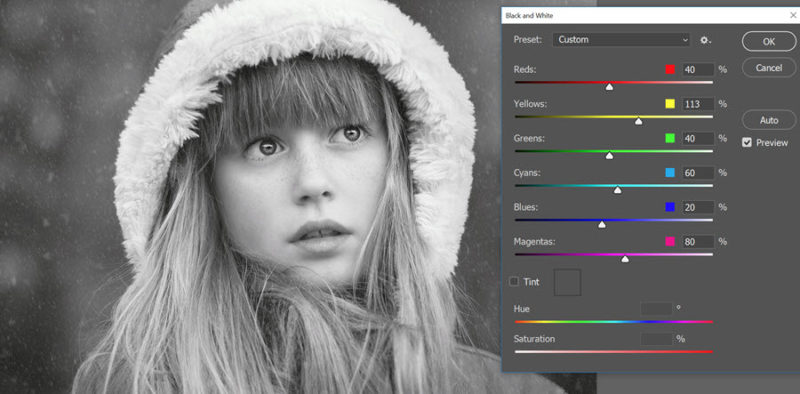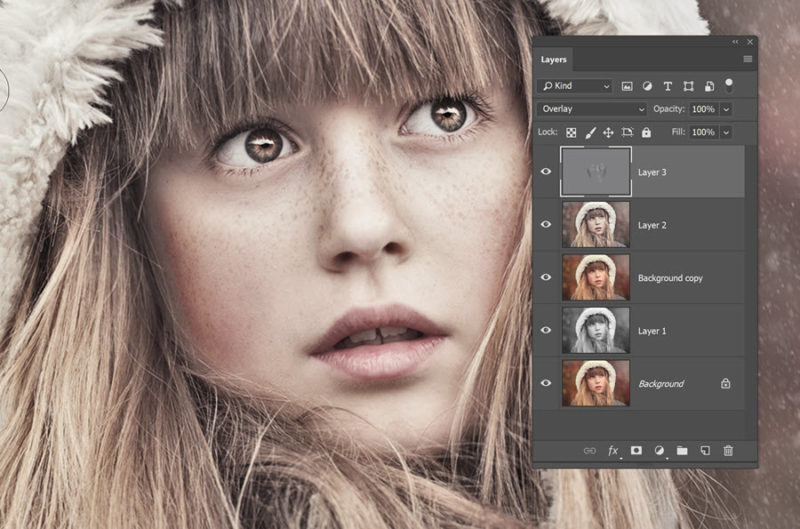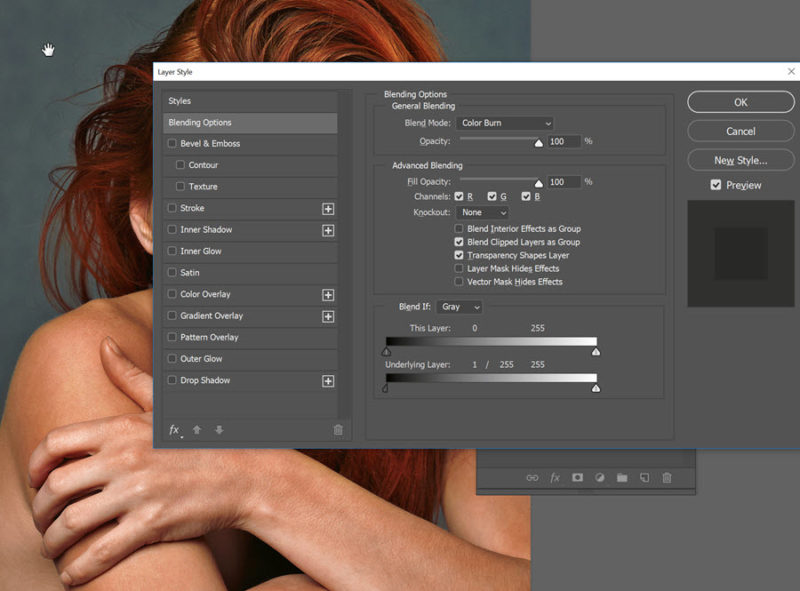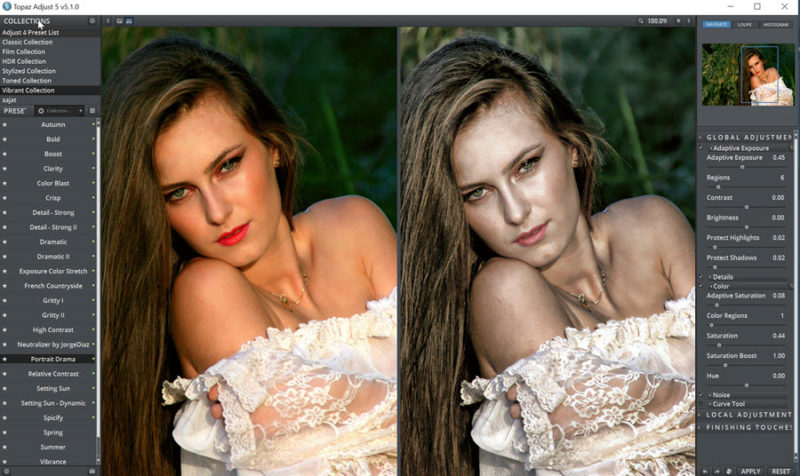A fórumba érkezett egy kérdés azzal kapcsolatban, hogy hogyan készülnek az ilyen típusú divatfotók, ahol „mintha nem lennének színek többnyire sötét világos kontrasztos, a bőrszín szürkés kreol, amin az ékszerek fényesen kiemelkednek.” (fotó: http://mikuta.nu/)
Photoshop-ban mindenre sok megoldás van, így azt nem tudom, hogy ez pont hogy készült, legfeljebb azt, hogyan lehet hasonlót készíteni.
Nézzünk először egy egyszerűbb megoldást. Nagyrészt két részből áll, a színtelenítés és a kontraszt növelés. Ezzel a technikával készült fotók nagyon népszerűek, újságok címlapjain, plakátokon sokszor találkozhatunk hasonlóval. Keresgéltem a Pixabay-en valami megfelelőt fotót. (klassz oldal, ingyenes fotókkal)
Két rétegmásolatra lesz szükségünk, az elsőt az Image > Adjusments > Black & White-tal színtelenítjük.
A réteg átlátszóságát vegyük vissza annyira, hogy azért egy kis szín visszajöjjön.
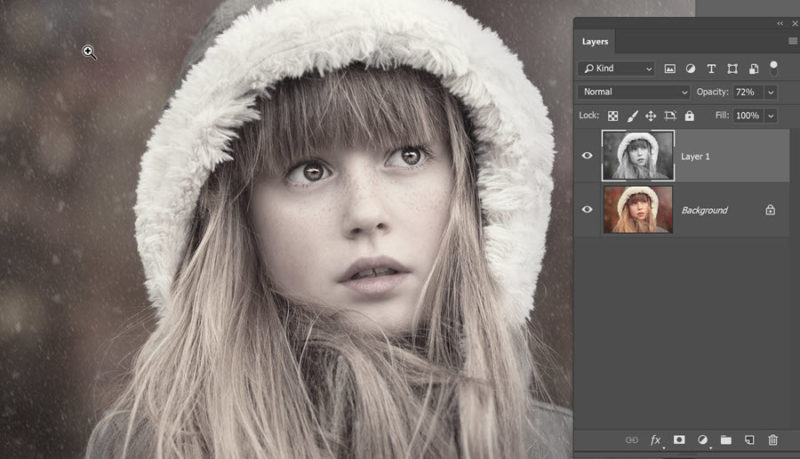
Legfelül megint egy színes réteg, aminek a blendingje legyen Overlay, és az átlátszóságot vegyük vissza.

Ha gyorsan akarjuk megúszni, itt már abba is hagyhatjuk, ha tovább mennénk, a Ctrl+Shift+Alt+E-vel egy összevont réteget készítünk, és ezen még egy kicsit alakíthatunk az Image > Adjustments > Shadows/Highlights segítségével.
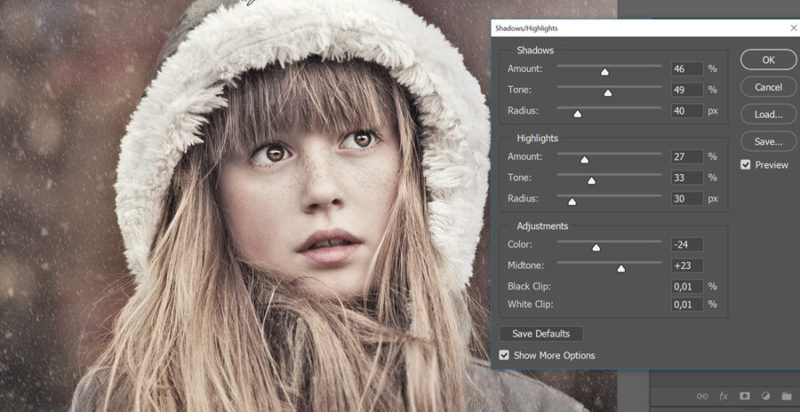
Ha még szeretnénk kontrasztot hozzáadni, akkor újabb réteg, Edit > Fill és 50% Gray-jel töltjük ki. Blending Overlay, így semmilyen változást nem fogunk látni. Festő- és háttérszín legyen fehér és fekete, és egy lágy ecsettel alacsony átlátszósággal sötétíthetünk vagy világosíthatunk az egyes területeken. A fekete sötétít, a fehér világosít.
A másik megoldáshoz ezt a fotót választottam:

Erre egy Solid Color korrekciós réteg. Válasszunk egy barnás színt. Mivel a réteg külön van, bármikor módosíthatunk a színén.
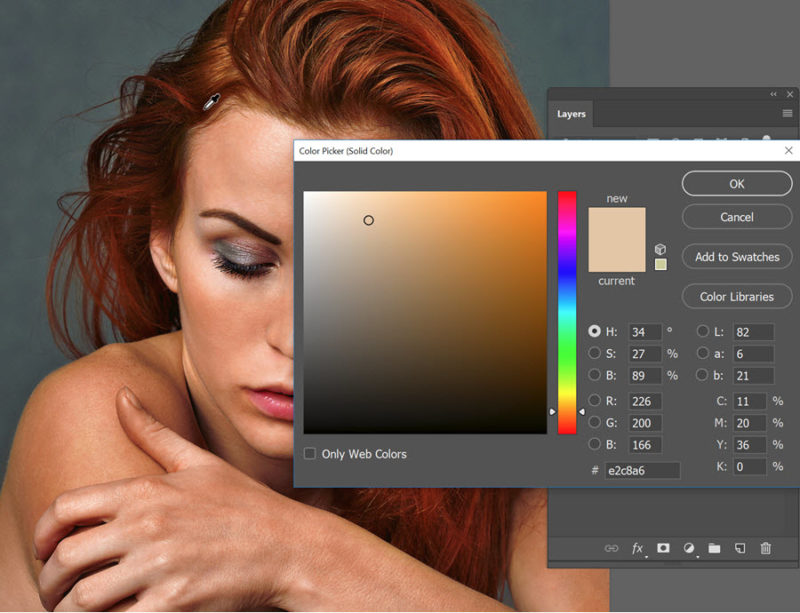
A blendingje legyen Color Burn.
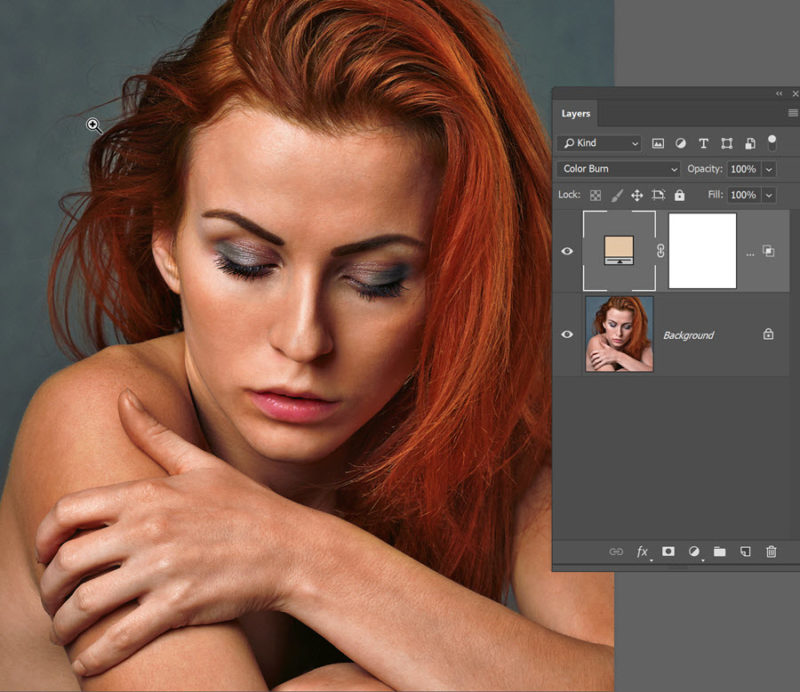
Ettől az árnyékos részek kicsit beégnek, ezen úgy segíthetünk, hogy dupla katt ezen a rétegen, amire megnyílik a Layer Style ablak. Ott a Blend If résznél az Underlaying Layer-nél a bal oldalt, vagyis a sötét részeket korrigáljuk. Az Alt lenyomásával katt a háromszögre, ezzel ketté tudjuk választani, és így a leválasztott részt teljesen húzzuk át a jobb oldalra.
Még egy Solid Color korrekciós réteg, szintén egy barnás árnyalattal. A blendingje legyen Multiply. Itt ismét A Blend If-et használjuk, csak most a jobb oldali fehér háromszög felét húzzuk át a bal oldalra.

Most már elég barnás, de még túl színes, ezért egy Black & White korrekciós réteg jön.
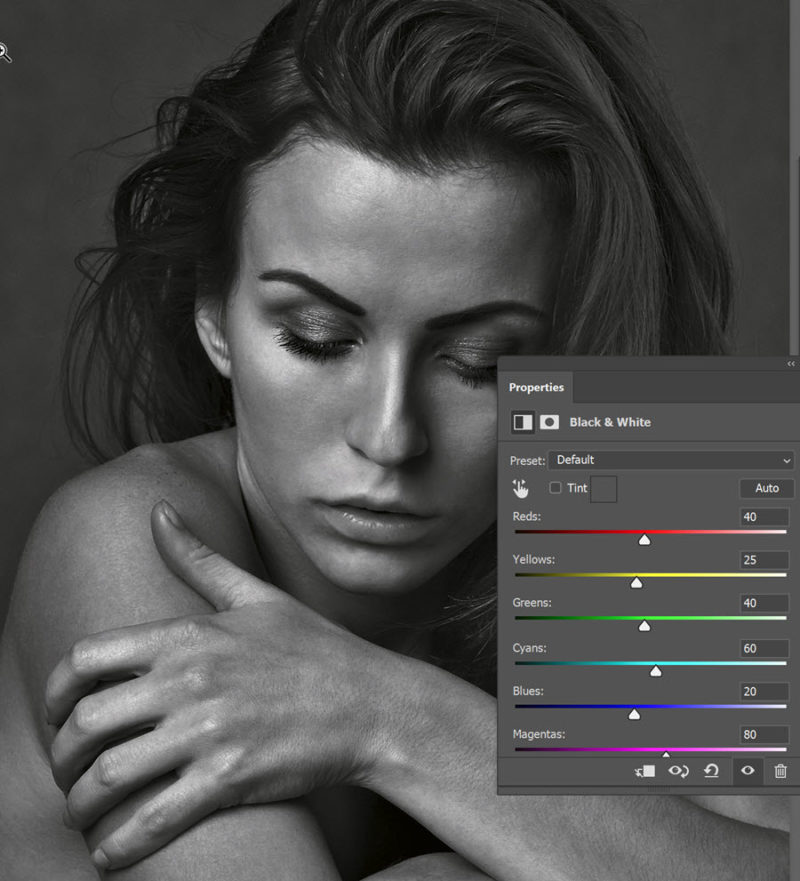
Az átlátszóságát vegyük vissza tetszés szerint.
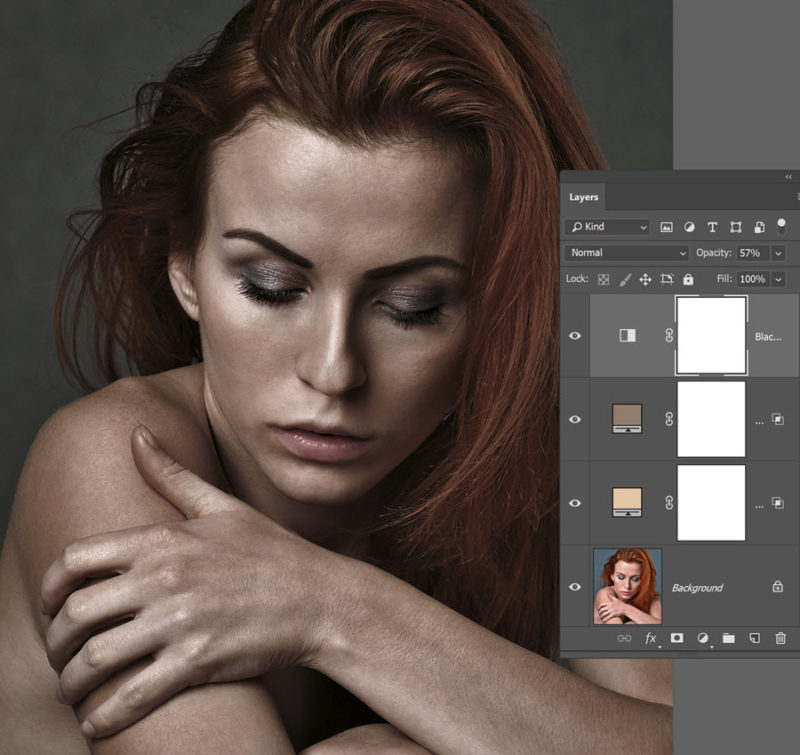
Ha csak a bőr színét szeretnénk megváltoztatni, a többit nem, akkor a három korrekciós réteget húzzuk rá a Create a New Group-ra, tegyünk rá egy maszkot, és fessük vissza az eredeti színt, ahol szeretnénk.
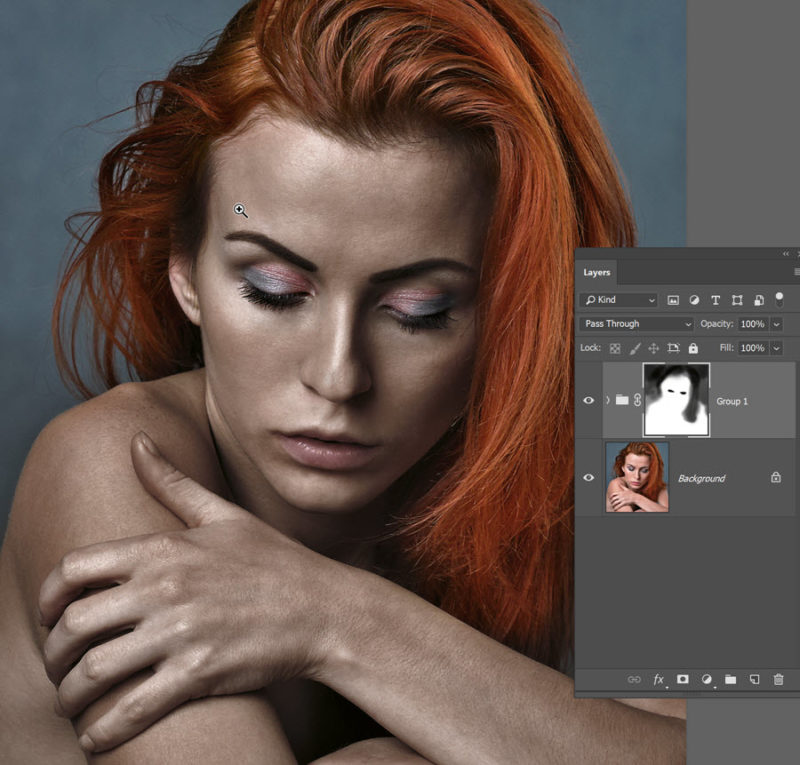
Természetesen vannak Photoshop pluginok is, amikkel egy kattintásra is lehet ilyen hatást elérni. Ez a Topaz Adjust, ahol az egy kattintás után még a csúszkákkal alakíthatjuk az eredményt.